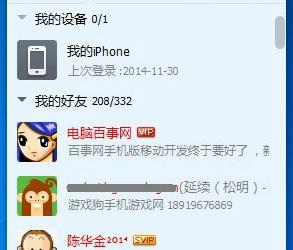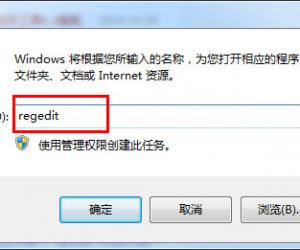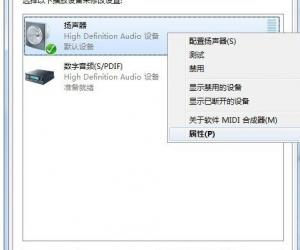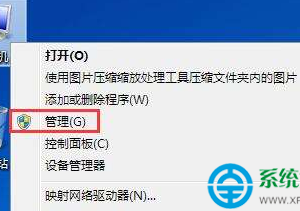win7系统任务栏怎么拆开 win7系统任务栏拆开方法教程
发布时间:2016-03-17 17:45:12作者:知识屋
win7系统任务栏怎么拆开 win7系统任务栏拆开方法教程。很多win7用户可能在使用超级任务栏的功能,这可以帮助我们更方便的使用电脑,增加便利性。我们win7任务栏里,运行的程序会有缩略显示的预览标签,相同类型标签会合并在一个栏目里。不过有朋友觉得这样并不方便或者说开的任务栏少,想一个一个好点不想合并在一起弄该怎么办,下面就分享下拆开任务栏的方法给大家。

任务栏中程序的合并显示
在任务栏的空白处点击鼠标右键,选择最后一项“属性”。

选择“属性”
在打开的“属性”对话框中选择“任务栏”选项卡,在“任务栏按钮”区域,有个显示为“始终合并、隐藏标签”的下拉菜单,选择“从不合并”并单击“应用”。现在看看你的任务栏显示方式是不是发生了变化?找回了曾经熟悉的windows xp感觉。

“从不合并”帮你拆开合并程序
如果你觉得更改之后的显示太过拥挤,也可以选择“当任务栏被占满时合并”,如此在任务栏中打开程序过多的时候,标签就又会自动合并在一起了。

以上就是win7系统任务栏怎么拆开 win7系统任务栏拆开方法教程的相关内容,希望各位都能顺利解决相关问题。
知识阅读
软件推荐
更多 >-
1
 一寸照片的尺寸是多少像素?一寸照片规格排版教程
一寸照片的尺寸是多少像素?一寸照片规格排版教程2016-05-30
-
2
新浪秒拍视频怎么下载?秒拍视频下载的方法教程
-
3
监控怎么安装?网络监控摄像头安装图文教程
-
4
电脑待机时间怎么设置 电脑没多久就进入待机状态
-
5
农行网银K宝密码忘了怎么办?农行网银K宝密码忘了的解决方法
-
6
手机淘宝怎么修改评价 手机淘宝修改评价方法
-
7
支付宝钱包、微信和手机QQ红包怎么用?为手机充话费、淘宝购物、买电影票
-
8
不认识的字怎么查,教你怎样查不认识的字
-
9
如何用QQ音乐下载歌到内存卡里面
-
10
2015年度哪款浏览器好用? 2015年上半年浏览器评测排行榜!